
Bạn đang chơi một trò chơi và bạn Alt + Tab để sử dụng một chương trình khác, nhưng đã xảy ra sự cố. Quá trình Alt + Tab có thể cực kỳ chậm, trò chơi có thể bị treo hoặc đóng băng hoặc bạn có thể thấy lỗi đồ họa.
Nếu bạn đã chơi trò chơi trên Windows, điều này có thể quen thuộc. Ngay cả khi Alt + Tab hoạt động bình thường, có thể mất vài giây để di chuyển qua lại - một điều có thể gây khó chịu nếu bạn muốn chuyển nhanh giữa các ứng dụng.
Tại sao Alt + Tabbing ngoài trò chơi Toàn màn hình lại có vấn đề như vậy?
Không chỉ nhấn Alt + Tab là một vấn đề - nhấn phím Windows có thể làm điều tương tự, vì nó đưa bạn ra khỏi trò chơi và quay lại màn hình Windows. Đây không phải là vấn đề khi bạn chơi trò chơi ở chế độ cửa sổ, nơi bạn có thể Alt + Tab dễ dàng. Nhưng chế độ toàn màn hình có vẻ khác - trò chơi toàn màn hình không thể dễ dàng Alt + Tab được.
Câu hỏi thực sự ở đây là tại sao trò chơi lại chạy ở chế độ toàn màn hình này ngay từ đầu, nếu chính chế độ toàn màn hình là một vấn đề.
Khi một trò chơi chạy ở chế độ toàn màn hình, trò chơi đó có thể có quyền truy cập độc quyền vào phần cứng đồ họa của bạn - điều này được gọi là đang chạy trong “Chế độ độc quyền”. Windows sẽ không hiển thị màn hình nền của bạn trong nền, điều này giúp tiết kiệm tài nguyên phần cứng. Điều này có nghĩa là bạn có thể khai thác tối đa hiệu suất chơi game từ phần cứng đồ họa của mình bằng cách chạy trò chơi ở chế độ toàn màn hình và đó là lý do tại sao các trò chơi chạy ở chế độ toàn màn hình theo mặc định.
Windows không chỉ phải chuyển từ cửa sổ này sang cửa sổ khác khi bạn nhấn Alt + Tab. Nó phải thu nhỏ trò chơi và bắt đầu hiển thị lại màn hình. Khi bạn quay lại trò chơi, trò chơi phải tự khôi phục và mất quyền kiểm soát khỏi Windows. Vì nhiều lý do - đặc biệt là các vấn đề với cách một số trò chơi được mã hóa - trò chơi có thể gặp sự cố khi thực hiện việc này.
Bạn có thể thấy điều này hoạt động khi bạn có một trò chơi chạy ở chế độ toàn màn hình, độc quyền. Nếu bạn tắt Alt + Tab, bạn có thể di chuột qua biểu tượng thanh tác vụ của trò chơi hoặc nhấn lại Alt + Tab. Bạn sẽ không thấy bản xem trước khu vực hiển thị của trò chơi giống như cách bạn làm với các cửa sổ khác. Trò chơi chạy ở chế độ toàn màn hình độc quyền không chuyển hướng đầu ra của nó thông qua trình quản lý hiển thị của máy tính để bàn, vì vậy trình quản lý hiển thị trên máy tính để bàn không thể hiển thị bản xem trước.

Cách nhanh chóng và an toàn Alt + Tab ra khỏi trò chơi
Giả sử bạn muốn chơi một trò chơi nhưng bạn cũng muốn Alt + Tab và sử dụng các cửa sổ khác mà không có nguy cơ gặp sự cố hoặc chậm trễ khi chuyển đổi. Có một số cách bạn có thể thực hiện điều này:
- Chơi ở Chế độ cửa sổ : Các trò chơi thường có chế độ cửa sổ, nơi chúng tự hiển thị trong một cửa sổ trên màn hình của bạn. Các trò chơi chạy trong cửa sổ sẽ không có quyền truy cập độc quyền vào phần cứng đồ họa của bạn, vì vậy chúng sẽ không hoạt động tốt như ở chế độ toàn màn hình. Tuy nhiên, bạn có thể dễ dàng chuyển đổi giữa các cửa sổ hơn. Trò chơi trong cửa sổ có thể chạy ở độ phân giải thấp hơn trò chơi toàn màn hình, vì vậy bạn đạt được một số hiệu suất hơn ở đó - tất nhiên phải trả giá bằng một màn hình trò chơi nhỏ hơn với chất lượng đồ họa kém hơn.
- Sử dụng Chế độ toàn màn hình có cửa sổ : Chế độ toàn màn hình cửa sổ, còn được gọi là chế độ “Toàn màn hình (Cửa sổ)” hoặc “Cửa sổ (Toàn màn hình)”, thỏa hiệp giữa hai chế độ này. Khi bạn chọn chế độ này, trò chơi sẽ chiếm toàn bộ màn hình của bạn, làm cho nó xuất hiện như thể bạn đang sử dụng chế độ Toàn màn hình. Tuy nhiên, trò chơi thực sự đang được hiển thị dưới dạng cửa sổ - không có thanh tiêu đề và phía trên thanh tác vụ của bạn, nhưng vẫn là một cửa sổ. Điều này có nghĩa là Alt + Tab khi thoát khỏi trò chơi sẽ rất nhanh chóng - bạn thậm chí có thể có các cửa sổ màn hình nền khác xuất hiện phía trên trò chơi. Trò chơi sẽ chạy chậm hơn một chút vì nó không có quyền truy cập độc quyền vào phần cứng của bạn, nhưng cài đặt này thường lý tưởng nếu bạn có đủ sức mạnh đồ họa và muốn dễ dàng Alt + Tab.
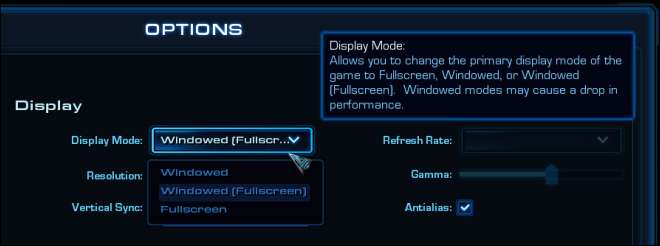
- Tắt phím Windows và Alt + Tab : Bạn cũng có thể vô hiệu hóa phím Windows vì vậy bạn sẽ không vô tình nhấn vào nó khi chơi trò chơi. Nếu bạn vô tình nhấn Alt + Tab khi đang chơi trò chơi, bạn có thể muốn thử thay đổi các phím nóng của trò chơi hoặc thậm chí cân nhắc tắt phím tắt Alt + Tab.
Phục hồi sau sự cố
Nếu bạn từng thấy mình đang nhìn chằm chằm vào một trò chơi bị đơ hoặc màn hình đen trống rỗng sau khi nhấn Alt + Tab hoặc phím Windows, đừng hoảng sợ! Nhấn lại Alt + Tab hoặc phím Windows có thể không giúp bạn nếu trò chơi hoạt động sai. Thay vào đó, hãy nhấn Ctrl + Alt + Delete - phím tắt này đặc biệt và Windows sẽ phản hồi nó ngay cả khi các phím tắt khác không hoạt động. Bấm Bắt đầu Trình quản lý Tác vụ khi màn hình menu xuất hiện, chọn ứng dụng cố định trong danh sách Ứng dụng , và kết thúc nó. Nếu cách này không hiệu quả, hãy truy cập tab Processes, tìm tệp .exe đang chạy của trò chơi và kết thúc quá trình.
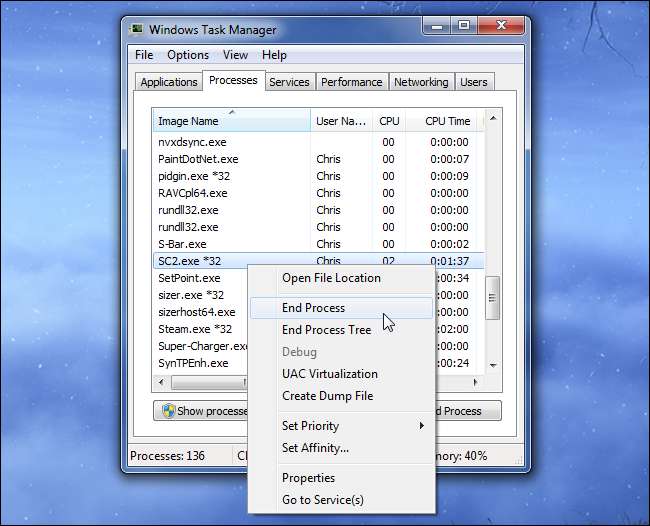
Chế độ toàn màn hình cửa sổ mang lại một sự thỏa hiệp lớn và thường là cài đặt lý tưởng nếu phần cứng của bạn đủ nhanh và bạn muốn tự do Alt + Tab. Không phải mọi trò chơi đều cung cấp chế độ cửa sổ toàn màn hình - chế độ này phổ biến hơn trên các trò chơi mới hơn, vì vậy các trò chơi cũ đặc biệt có thể không cung cấp chế độ này.
Tín dụng hình ảnh: Dāvis Mosāns trên Flickr







